Los atajos de teclado son, de hecho, una excelente manera de lograr la eficiencia mientras se trabaja. De hecho, Ubuntu viene con algunos atajos de teclado integrados . Por ejemplo, cada vez que presiona Alt + Ctrl + T , se inicia la Terminal. Incluso podemos agregar atajos de teclado personalizados en ubuntu, según nuestras necesidades y uso, siguiendo estos pasos.
1. Haga clic en la esquina superior derecha de la pantalla de inicio de Ubuntu y haga clic en el icono de configuración .
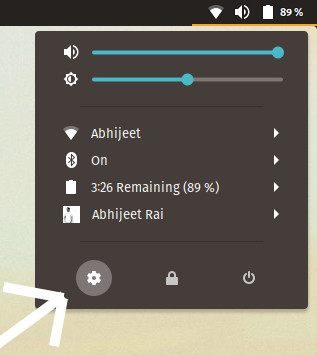
2. Ahora haga clic en la opción Dispositivos en el menú de configuración .
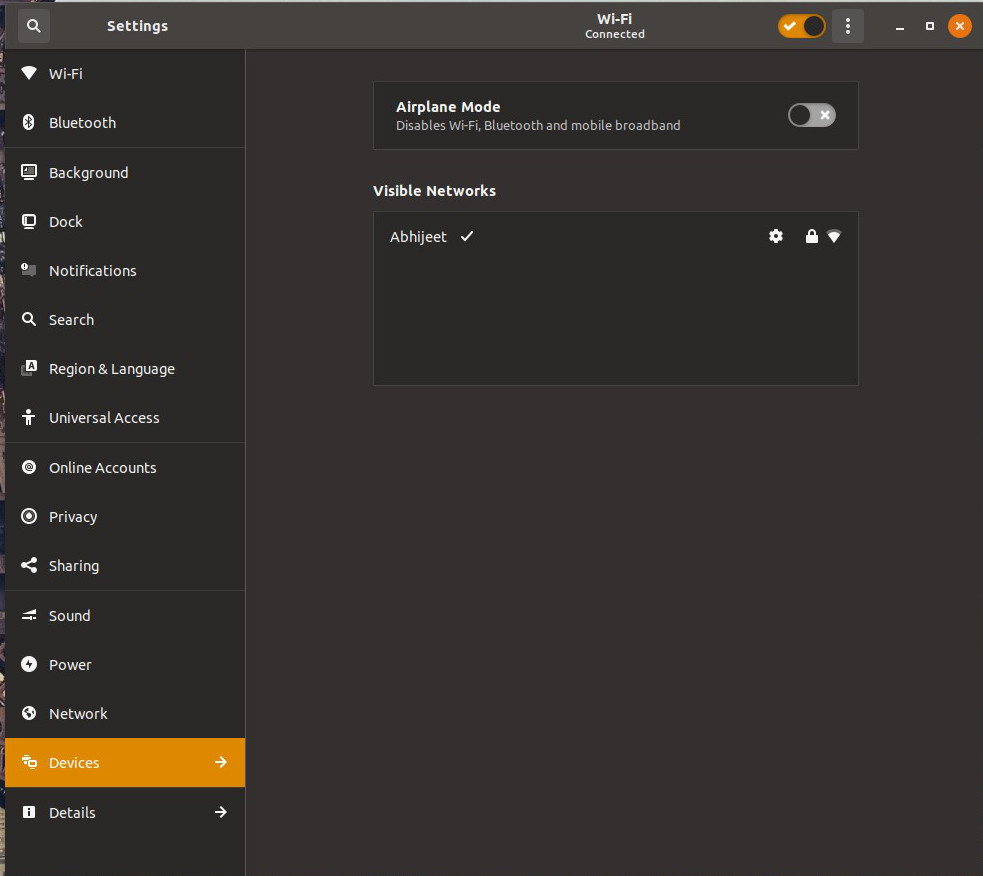
3. En el menú Dispositivos , haga clic en Teclado
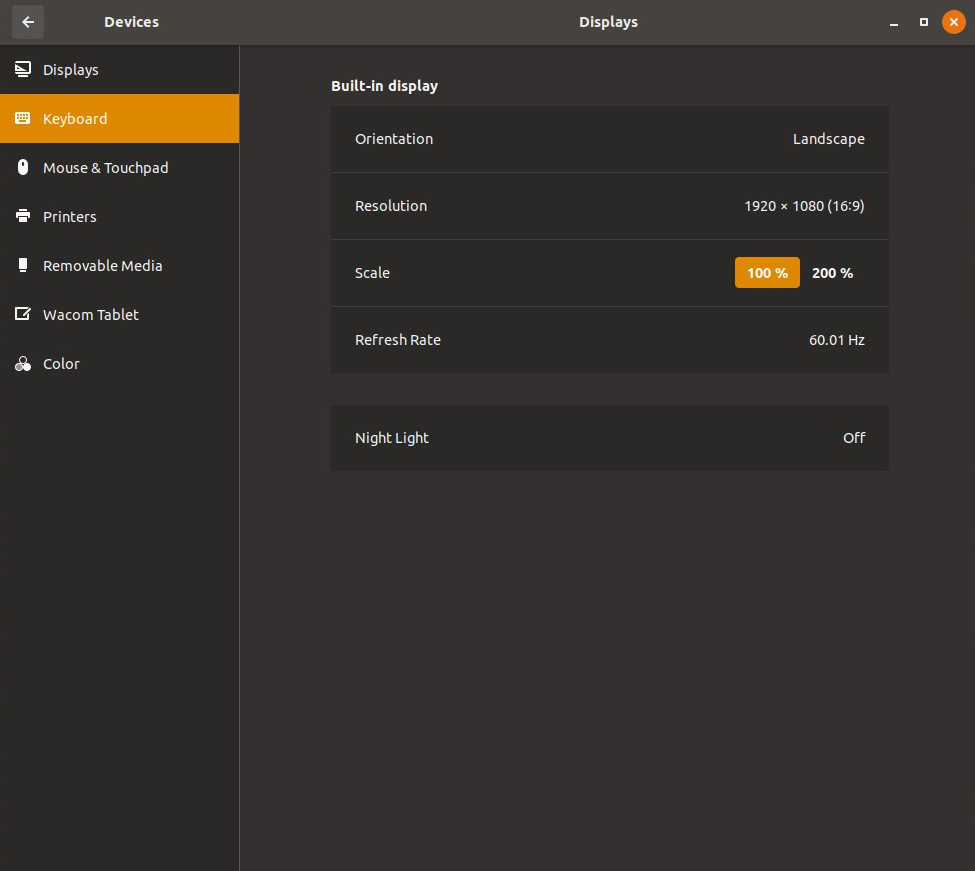
4. En el menú Teclado, desplácese hacia abajo hasta el final y haga clic en el botón ‘+’.
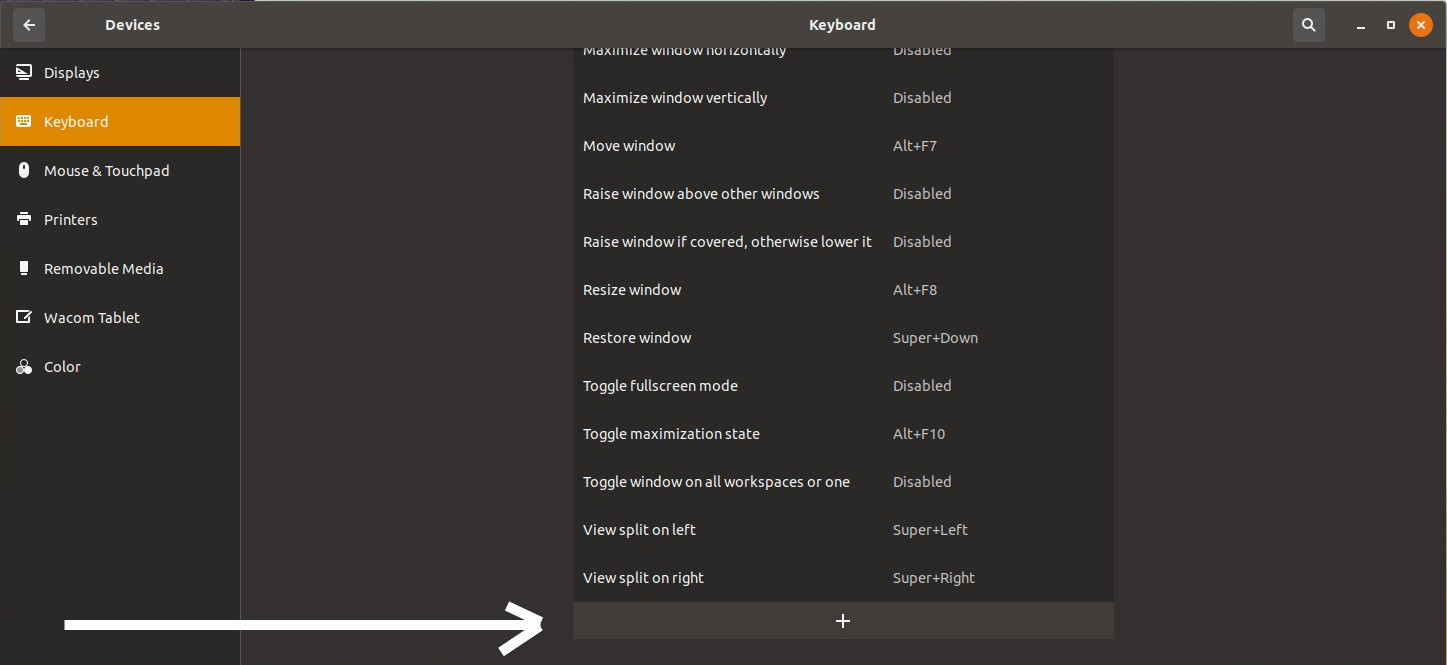
5. Tan pronto como haga clic en el botón ‘+’. Un cuadro de diálogo aparecerá. En primer lugar, asigne al acceso directo el nombre que desee . Aquí, estamos agregando un atajo de teclado para iniciar el editor de texto Atom. Por lo tanto, hemos nombrado el atajo como Launch Atom. Y coloque el comando de shell utilizado para iniciar ‘Editor de texto Atom’, en el campo de comando. Poner cualquier otra cosa, además del comando de shell utilizado para iniciar esa tarea, no funcionará. Luego haga clic en el botón ‘Establecer acceso directo…’.
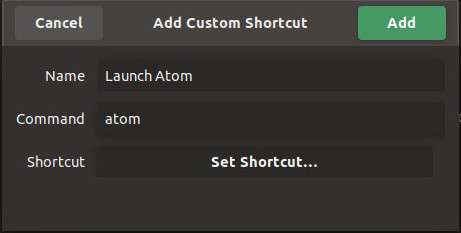
6. Después de hacer clic en el botón Establecer acceso directo…, tenemos que asignar las teclas de acceso directo para realizar una tarea. En este caso, Alt + Ctrl + A para iniciar el editor de texto Atom. Y el atajo de teclado se agregará al sistema.
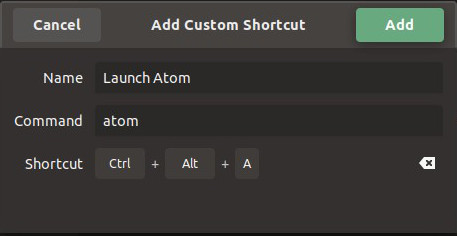
Del mismo modo, podemos agregar un acceso directo personalizado para el editor de texto Sublime con el comando de shell subl.
Publicación traducida automáticamente
Artículo escrito por abhijeet_rai y traducido por Barcelona Geeks. The original can be accessed here. Licence: CCBY-SA